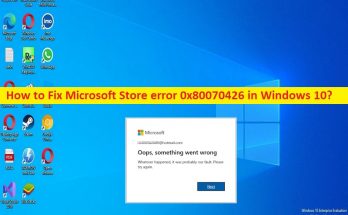
Windows10でMicrosoftStoreエラー0x80070426を修正する方法[手順]
Windows10のMicrosoftStoreエラー0x80070426とは何ですか? この記事では、Windows10でMicrosoftStoreエラー0x80070426を修正する方法について説明します。問題を解決するための簡単な手順/方法が提供されます。議論を始めましょう。 「MicrosoftStoreエラー0x80070426」: これは、MicrosoftStoreエラーと見なされる一般的なWindowsの問題です。このエラーは通常、Windows10コンピューターにMicrosoftStoreからアプリをインストールしようとしたときに表示されます。 Windowsの組み込み設定アプリを介してWindows10コンピューターにWindowsUpdateをインストールしようとすると、同じエラーコードが表示されます。並べ替えると、エラーコード0x80070426は、MicrosoftStoreとWindowsUpdateの両方に適用されるWindowsエラーです。エラーメッセージを見てみましょう。 「購入を完了できませんでした。何かが発生し、購入を完了できません。エラーコード:0x80070426” 「一部のアップデートのインストールで問題が発生しましたが、後で再試行します。これが引き続き表示され、Webを検索したり、サポートに情報を問い合わせたりする場合は、次のことが役立つ場合があります:(0x80070426)」 この問題の背後にある考えられる理由は、システムファイルまたはレジストリまたはシステムイメージの破損、ウイルス対策/ファイアウォールの干渉、Windows更新コンポーネントの破損、Microsoft Storeキャッシュの破損、およびその他の問題である可能性があります。私たちの指示で問題を修正することが可能です。解決策を探しましょう。 Windows10でMicrosoftStoreエラー0x80070426/Windows Updateエラー0x80070426を修正するにはどうすればよいですか? 方法1:「PC修復ツール」を使用してMicrosoft Store/WindowsUpdateエラー0x80070426を修正する 「PC修復ツール」は、BSODエラー、DLLエラー、EXEエラー、プログラム/アプリケーションの問題、コンピューター内のマルウェアやウイルスの感染、システムファイルやレジストリの問題、その他のシステムの問題を数回クリックするだけで簡単かつ迅速に見つけて修正する方法です。 。 PC修復ツールを入手する 方法2:MicrosoftStoreをリセットする 手順1:キーボードの[Windows + R]キーを押し、[ファイル名を指定して実行]ウィンドウに「wsreset.exe」と入力し、[OK]ボタンを押してMicrosoftWindowsStoreのリセットを実行します。 手順2:リセットが完了するまで待ち、完了したら、問題が解決したかどうかを確認します。 方法3:WindowsUpdateトラブルシューティングとMicrosoftWindowsStoreトラブルシューティングを実行する ステップ1:Windowsサーチボックスを介してWindows PCで[設定]アプリを開き、[更新とセキュリティ]>[トラブルシューティング]>[追加のトラブルシューティング]に移動します 手順2:[Windows Update]トラブルシューティングツールを見つけて選択し、[トラブルシューティングツールを実行する]をクリックし、画面の指示に従ってトラブルシューティングを終了します。 ステップ3:次に、設定アプリで[Windows Storeトラブルシューティング]トラブルシューティングツールを見つけて選択し、[トラブルシューティングツールを実行する]を選択し、画面の指示に従ってトラブルシューティングを終了します。完了したら、問題が解決したかどうかを確認します。 方法4:SFCスキャンとDISMスキャンを実行する コンピュータでSFCスキャンとDISMスキャンを実行して、システムファイルとシステムイメージの破損を修復して修正できます。 …
Windows10でMicrosoftStoreエラー0x80070426を修正する方法[手順] Read More